在本文中,我們將學習如何為 Wink City S 安裝 twrp 恢復和 root。 Root 還有助於節省電池並更有效地管理應用程式。
首先,您需要下載並安裝必要的工具,例如 SP Flash Tool 和 VCOM Driver。然後,下載自訂復原檔案並將其解壓縮到資料夾中。接下來,啟動 SP Flash Tool 並選擇下載的復原檔。將裝置連接到電腦並啟動 twrp 恢復安裝程序。
成功安裝 twrp recovery 後,您可以透過下載 Supersu 或 Magisk 並將其儲存到記憶體來對裝置進行 root。然後,將裝置引導至 twrp 並安裝 Supersu 或 Magisk 檔案。最後,重新啟動系統,您就完成了Wink City S的生根過程。
請記得完全按照步驟操作,並注意刷機前備份資料。如果您有任何問題或疑問,請發表評論,以便我們為您提供協助。祝你成功!
twrp 根眨眼城 S-
恢復 twrp 根目錄 因為 溫克城 S 在本文中,您將了解如何 安裝 twrp 恢復 和 根溫克 S 城。 根是要走的路 超右的 多於 安卓設備這意味著在 Root 手機後,您可以解鎖裝置的所有功能,並且您擁有使用它的全部權利。這意味著你可以 安裝自訂 ROM, 安裝自訂模組並以各種方式調整您的手機。 技巧。 Root 也是節省電池的最佳方法,因為 Root 後您可以 關閉所有應用程式 一鍵點擊,您也可以刪除預設 系統應用 這樣您就可以輕鬆卸載不需要的系統應用程式。請按照以下說明操作 安裝 twrp 恢復 和 魯特溫克城 S。
筆記-
1. 這是唯一適用於大多數 Mediatek 設備的指南,因此對於任何快閃 Mediatek 設備,請遵循本指南。
2. Sp Flash Tool 刷入 ROM 會擦除官方 ROM 中的所有數據,因此,如果可能,刷機前請先備份您的個人資料。
3. 請小心操作,我們對任何損壞、啟動失敗或 SD 卡損壞不承擔任何責任。
4. 刷機時請確保設備電量至少 50%,以防止意外關機。
5. 正確執行所有步驟,否則將導致引導循環錯誤。
6. 必須備份NVRAM 使用本指南 在做任何事情之前。
所需工具和文件-
| 檔案名稱 | 下載 |
| SP快閃記憶體工具 | 下載 |
| V-COM 驅動程式(必須) | 下載 |
| Wink City S 的 twrp | https://www.needrom.com/download/twrp-for-wink-city-s/ |
| NVRAM 備份(必須) | 去這裡 |
如何在 Wink City S 上安裝 twrp Recovery-
步驟1- 首先下載SP flash工具和Extract Inside a Folder,您可以解壓縮到C磁碟來完成這項工作。
步驟2- 在您的PC上下載並安裝Vcom驅動程序,這是Sp flash工具燒寫的強制要求,沒有驅動程式您無法燒寫設備。
步驟3- 然後從檔案和工具要求部分下載自訂復原檔案。
步驟 4- 解壓縮 將復原檔案下載到資料夾內(如果是 ZIP 或 RAR),您可以在桌面上解壓縮以進行導覽。
步驟5- 轉到 Sp flash tools 資料夾並運行“Flash tools.exe”檔案。
步驟 6- 導航“下載”選項卡,然後單擊“加載分散文件”,現在將打開一個彈出窗口,從“下載的 Rom”資料夾中導航“分散文件”,然後單擊“確定”。
步驟7- 只需檢查恢復即可。在恢復部分下載 twrp/recovery.img 文件,然後點擊下載。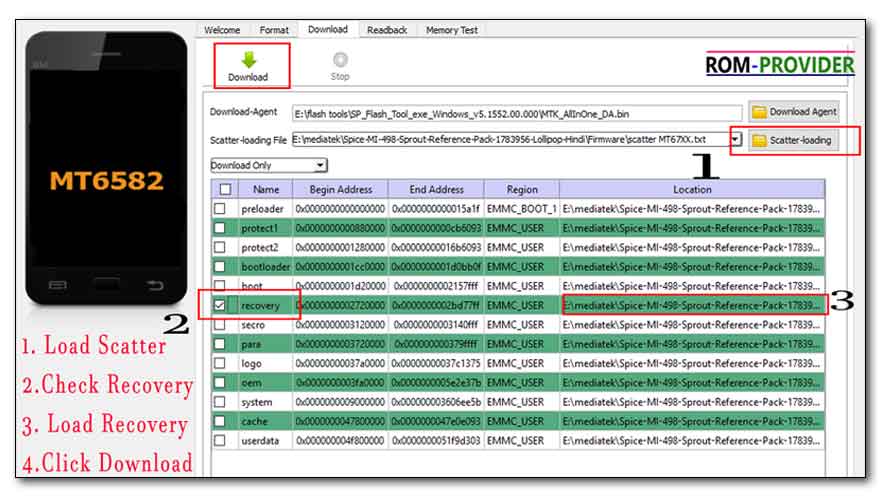
步驟8- 將關機手機透過 USB 線連接到電腦並等待成功後,稍後會出現一個綠色圓圈。完成的。
如何root Wink City S-
步驟1。 從上面下載 Supersu/magisk 並將其儲存到裝置儲存。 (內部或外部)。
步驟2。 關閉手機並按下電源和音量按鈕將裝置啟動至 twrp。
步驟 3. 在 twrp 復原上,前往備份標籤並建立 nandroid 備份,必須選擇包括 EFS 在內的所有分割區。
步驟 4。 轉到擦除選項卡並執行恢復出廠設定。不要選擇任何系統分割區。否則它將刪除它。
步驟 5。 前往安裝選項卡,找到下載的 SuperSu.zip 或 Magisk 並確認安裝,等待成功完成。立即重新啟動系統。
所以這是完整的指南 安裝 twrp 恢復 和 根溫克 S 城。 如果您有任何疑問,請使用評論部分。
Source link
探索更多來自 Gizmo Review 的內容
訂閱後即可透過電子郵件收到最新文章。


